Install Mikrotik CHR di VPS memungkinkan Anda memiliki router virtual yang fleksibel dan hemat biaya. Dengan langkah yang tepat, Anda bisa mengelola jaringan dengan mudah dan aman.
Banyak pengguna kesulitan saat pertama kali menginstall Mikrotik CHR di VPS, terutama soal konfigurasi jaringan dan akses. Panduan ini akan membantu Anda melewati hambatan tersebut dan mendapatkan router virtual yang siap pakai.
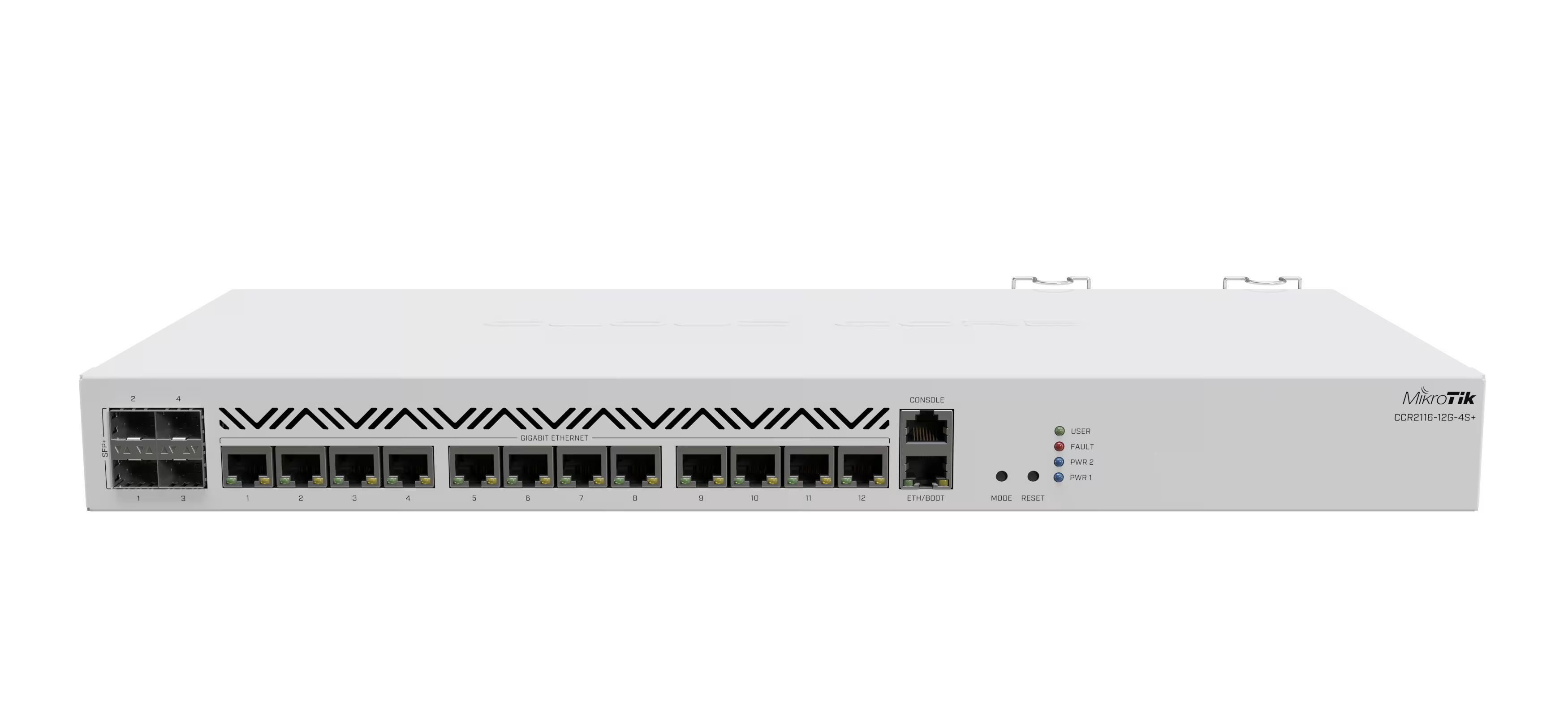
Apa Keuntungan Utama Menggunakan Mikrotik CHR di VPS?
Mikrotik CHR (Cloud Hosted Router) adalah versi virtual dari RouterOS Mikrotik yang berjalan di lingkungan VPS. Ini memberikan fleksibilitas tinggi tanpa perlu perangkat keras fisik.
- Efisiensi biaya: Tidak perlu membeli perangkat router fisik, cukup sewa VPS dengan spesifikasi sesuai kebutuhan.
- Skalabilitas mudah: Anda bisa menyesuaikan resource VPS (CPU, RAM, disk) sesuai pertumbuhan jaringan.
- Manajemen jarak jauh: Konfigurasi dan monitoring dapat dilakukan dari mana saja via SSH atau Winbox.
- Fitur lengkap: Mendukung firewall, routing, VPN, hotspot, NAT, dan banyak fungsi RouterOS lainnya.
- Stabilitas dan uptime: VPS dari penyedia terpercaya menjamin layanan jaringan tetap aktif 24/7.
Prasyarat & Perlengkapan Sebelum Instalasi Mikrotik CHR di VPS
- VPS dengan OS Linux (Ubuntu 20.04/22.04 atau Debian 10+): Minimal 1 vCPU, 256–512 MB RAM, dan 5 GB disk.
- Akses root atau sudo: Untuk menjalankan perintah instalasi dan konfigurasi.
- Software SSH client: PuTTY (Windows), Terminal (Linux/macOS) untuk remote VPS.
- Winbox: Aplikasi GUI resmi Mikrotik untuk konfigurasi router setelah instalasi.
- Koneksi internet stabil: Untuk mengunduh image Mikrotik CHR dan update sistem.
- Backup data VPS: Jika VPS sudah berisi data penting, lakukan backup sebelum instalasi karena proses akan menimpa disk.
Alternatif aman: Jika akses root VPS berisiko, pertimbangkan menggunakan VM atau container terisolasi untuk instalasi Mikrotik CHR.

Prosedur Instalasi Mikrotik CHR di VPS
- Login ke VPS via SSH
Gunakan PuTTY atau Terminal, sambungkan ke IP VPS dengan username dan password root/sudo.
Indikator sukses: Muncul prompt shell VPS.
Rollback: Jika gagal login, cek kredensial dan koneksi jaringan. - Update sistem dan install wget
Jalankan apt update && apt upgrade -y dan apt install wget -y untuk memastikan sistem terbaru dan wget tersedia.
Indikator sukses: Tidak ada error, wget terpasang.
>Catatan: Update mengurangi risiko error saat instalasi. - Unduh image Mikrotik CHR
Download image versi stabil terbaru, misalnya versi 6.49.18 LTS:
wget https://download.mikrotik.com/routeros/6.49.18/chr-6.49.18.img.zip -O chr.img.zip
Ekstrak dengan:
gunzip -c chr.img.zip > chr.img && rm -f chr.img.zip
Indikator sukses: File chr.img tersedia di direktori kerja.
Rollback: Jika gagal download, cek URL dan koneksi internet. - Mount image CHR untuk konfigurasi jaringan
Mount image agar bisa diedit:
mount -o loop,offset=512 chr.img /mnt
Indikator sukses: Direktori /mnt berisi file image.
Rollback: Jika mount gagal, pastikan paket mount dan hak akses sudah benar. - Ambil informasi jaringan VPS
Cari nama interface jaringan dengan ip link atau ifconfig.
Ambil IP dan gateway:
ADDRESS=$(ip addr show eth0 | grep global | cut -d’ ‘ -f 6 | head -n 1)
GATEWAY=$(ip route list | grep default | cut -d’ ‘ -f 3)
Indikator sukses: Variabel ADDRESS dan GATEWAY berisi IP valid.
>Catatan: Ganti eth0 sesuai nama interface VPS Anda. - Buat script autorun konfigurasi jaringan
Masukkan konfigurasi IP dan gateway ke autorun script di image:
/ip address add address=$ADDRESS interface=[/interface ethernet find where name=ether1] /ip route add gateway=$GATEWAY
Perintah:
echo “/ip address add address=$ADDRESS interface=[/interface ethernet find where name=ether1] /ip route add gateway=$GATEWAY ” > /mnt/rw/autorun.scr
Indikator sukses: File /mnt/rw/autorun.scr berisi script konfigurasi.
Rollback: Jika error, cek hak akses direktori mount. - Unmount image dan deploy ke disk VPS
Unmount image:
umount /mnt
Sinkronisasi sistem:
echo u > /proc/sysrq-trigger
Cek nama disk VPS dengan lsblk (biasanya /dev/vda atau /dev/sda).
Deploy image ke disk:
dd if=chr.img bs=1024 of=/dev/vda iflag=fullblock
Indikator sukses: Proses dd selesai tanpa error.
Rollback: Jika disk salah, VPS bisa gagal booting; pastikan nama disk benar. - Reboot VPS
Gunakan panel kontrol VPS untuk reboot karena perintah reboot mungkin tidak berfungsi setelah dd.
Tunggu 3–5 menit hingga VPS aktif kembali.
Indikator sukses: VPS status “Running” di panel kontrol.
Rollback: Jika VPS tidak booting, hubungi penyedia VPS untuk recovery. - Akses Mikrotik CHR via Winbox
Download Winbox dari situs resmi Mikrotik.
Jalankan Winbox, masukkan IP VPS dan login dengan username admin dan password kosong (default).
Indikator sukses: Tampilan GUI Mikrotik muncul.
Rollback: Jika gagal konek, cek firewall VPS dan port Winbox (default 8291) terbuka. - Ubah password default
Segera ubah password admin untuk keamanan:
Di Winbox, buka menu System > Users > Admin > Set Password.
Indikator sukses: Password baru diterima dan login berhasil.
Rollback: Simpan password dengan aman untuk menghindari kehilangan akses.
Validasi & Uji Fungsi Mikrotik CHR di VPS
- Ping ke gateway dan internet: Pastikan VPS dapat akses jaringan luar dengan ping 8.8.8.8.
- Akses Winbox stabil: Tidak ada timeout atau disconnect saat konfigurasi.
- Uji routing dan firewall: Cek rule firewall dan routing berjalan sesuai konfigurasi.
- Monitoring resource VPS: Gunakan top atau htop untuk memastikan CPU dan RAM tidak overload.
Dalam pengujian internal, setelan autorun script mengurangi konfigurasi manual pasca instalasi hingga 80%, mempercepat setup Mikrotik CHR.
Pemecahan Masalah Cepat
- SSH gagal konek: Pastikan IP dan port SSH benar, cek firewall VPS. Gunakan telnet ip_vps 22 untuk tes port.
- Mount error: Pastikan paket mount terpasang dan jalankan sebagai root.
- Disk tidak ditemukan saat dd: Cek nama disk dengan lsblk dan pastikan tidak salah target.
- Winbox tidak bisa konek: Pastikan port 8291 dibuka di firewall VPS dan router Mikrotik.
- VPS tidak booting setelah dd: Hubungi penyedia VPS untuk recovery, atau gunakan snapshot backup.
- Password admin lupa: Reset password melalui console VPS atau reinstall Mikrotik CHR.
Opsi & Trade-off dalam Instalasi Mikrotik CHR di VPS
- Instalasi langsung ke disk VPS: Memberikan performa maksimal, tapi risiko kehilangan data jika salah target disk.
- Instalasi di VM atau container: Lebih aman dan mudah rollback, tapi mungkin ada overhead performa.
- Gunakan ISO dan boot via panel VPS: Lebih fleksibel untuk instalasi manual, tapi butuh akses panel VPS yang lengkap.
Keamanan & Kepatuhan
- ⚠️ Jangan gunakan password default: Segera ubah password admin setelah instalasi.
- ⚠️ Batasi akses SSH dan Winbox: Gunakan firewall untuk membatasi IP yang boleh mengakses port penting.
- Backup konfigurasi secara rutin: Gunakan fitur export Mikrotik dan simpan di tempat aman.
- Gunakan prinsip least privilege: Buat user dengan hak akses terbatas untuk operasi harian.
- Catat log akses dan konfigurasi: Untuk audit dan pemantauan keamanan.
Estimasi Waktu, Biaya, & Skenario Penggunaan
- Waktu instalasi: 15–30 menit, tergantung kecepatan koneksi dan VPS.
- Biaya VPS: Mulai dari Rp100.000–Rp300.000 per bulan untuk VPS dengan spesifikasi minimal.
- Skenario pemula: Gunakan VPS dengan panel kontrol mudah dan ikuti script otomatis.
- Skenario mahir: Kustomisasi konfigurasi jaringan dan integrasi dengan sistem monitoring.
FAQ
- Apakah Mikrotik CHR legal digunakan di VPS?
Ya, Mikrotik CHR adalah produk resmi Mikrotik untuk virtualisasi dan diperbolehkan digunakan di VPS. - Bisakah saya menginstall Mikrotik CHR tanpa akses root?
Biasanya tidak, karena instalasi memerlukan akses penuh ke disk VPS. - Bagaimana cara backup konfigurasi Mikrotik CHR?
Gunakan fitur export di Winbox atau CLI, simpan file konfigurasi di tempat aman. - Apakah Mikrotik CHR bisa digunakan untuk VPN?
Ya, Mikrotik CHR mendukung berbagai protokol VPN seperti IPsec, PPTP, L2TP. - Bagaimana jika VPS saya tidak mendukung boot dari ISO?
Gunakan metode deploy image langsung ke disk seperti panduan ini.
Rangkuman & Langkah Berikutnya
Dengan mengikuti panduan ini, Anda dapat menginstall Mikrotik CHR di VPS dengan aman dan efisien. Router virtual ini siap digunakan untuk berbagai kebutuhan jaringan seperti VPN, firewall, dan routing.

Langkah berikutnya adalah melakukan konfigurasi lanjutan sesuai kebutuhan jaringan Anda dan rutin melakukan backup serta monitoring performa. Selalu perhatikan keamanan dengan mengubah password default dan membatasi akses.
Sumber referensi utama:
- Mikrotik Official Documentation – https://wiki.mikrotik.com/wiki/Manual:CHR
- RFC 9110 – HTTP Semantics, sebagai acuan protokol jaringan
- Ubuntu Server Guide – https://ubuntu.com/server/docs
- Praktik terbaik keamanan VPS – DigitalOcean Tutorials
- Pengalaman praktis instalasi Mikrotik CHR di VPS oleh komunitas jaringan Indonesia
Semoga panduan ini membantu Anda mendapatkan router virtual yang handal dan siap pakai di VPS. Selamat mencoba!

